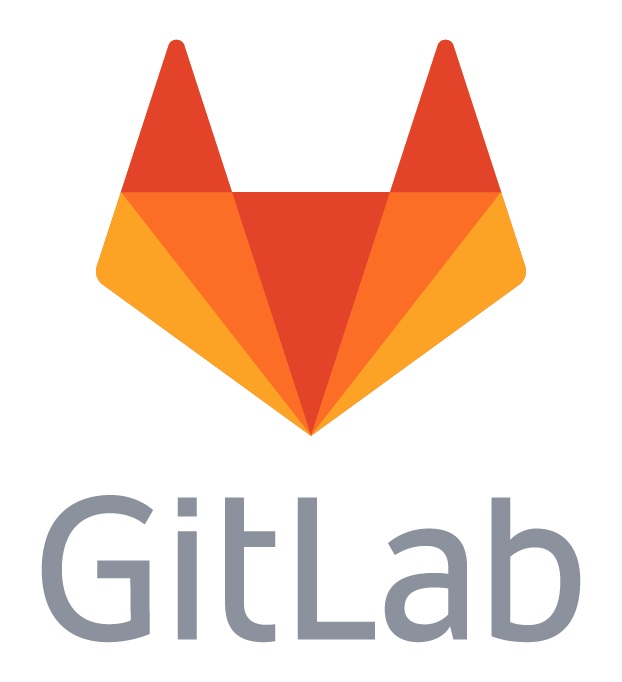halo sobat sekolahlinux, kali ini saya akan coba share bagaimana cara install gitlab ce “community edition” pada server lokal di centos 7 dan juga beberapa konfig rule nya agar menyesuaikan dengan domain/hostname server kita, kebetulan dikantor saya install untuk kebutuhan development program di kantor, oke langsung saja kita mulai
pertama update system centos 7 dan install repo epel
yum install epel-release -y && yum update -y
selanjutnya matikan selinux jika selinux aktif
vim /etc/selinux/config
pastikan paramater dan valuenya menjadi seperti dibawah
# This file controls the state of SELinux on the system. # SELINUX= can take one of these three values: # enforcing - SELinux security policy is enforced. # permissive - SELinux prints warnings instead of enforcing. # disabled - No SELinux policy is loaded. SELINUX=disabled # SELINUXTYPE= can take one of three two values: # targeted - Targeted processes are protected, # minimum - Modification of targeted policy. Only selected processes are protected. # mls - Multi Level Security protection. SELINUXTYPE=targeted
jika sudah save, selanjutnya jalankan perintah dibawah
setenforce 0
selanjutnya install depedencies yang diperlukan untuk install gitlab ce
yum install curl policycoreutils openssh-server openssh-clients postfix -y
jalankan perintah dibawah untuk mengaktifkan service ssh & postfix
systemctl enable sshd systemctl start sshd systemctl enable postfix systemctl start postfix
jika firewalld kalian aktif jalankan perintah dibawah untuk membuka port http
firewall-cmd --permanent --add-service=http systemctl reload firewalld
ada 2 cara untuk install gitlab ce, pertama dengan yum dan kedua dengan cara manual yaitu mendownload package rpm gitlab ce, berikut ini 2 caranya
cara pertama dengan download gitlab package server dan install package yang didownload dengan yum
curl -sS https://packages.gitlab.com/install/repositories/gitlab/gitlab-ce/script.rpm.sh | sudo bash yum install gitlab-ce
cara kedua dengan install via package rpm, kalian bisa mendownload packagenya dengan cara dibawah dan install setelahnya
curl -LJO https://packages.gitlab.com/gitlab/gitlab-ce/packages/el/7/gitlab-ce-XXX.rpm/download rpm -i gitlab-ce-XXX.rpm
jika sudah install gitlab ce selanjutnya configure and start gitLab dengan perintah dibawah
gitlab-ctl reconfigure
jika sudah selesai kalian bisa buka browser dan masukan ip_address server yang kita gunakan untuk install gitlab ce tadi untuk mengakses gitlab ce di server kalian
http://ip_gitlab_server
pada kunjungan pertama kalian akan diredirect kehalaman reset password untuk keperluan reset password account administrator, silahkan masukkan password yang kalian inginkan, oh iya untuk user account administratornya adalah “root”
jika sudah reset password kalian akan di redirect kembali ke halaman login, default account username adalah root, dan passwordnya adalah password yang tadi kalian reset dan untuk cara pemakaiannya sama saja dengan yang ada pada gitlab.com
selanjutnya kita akan mengkonfigurasi agar gitlab lokal kita menggunakan domain / hostname yang kita gunakan atau disebut external url, pertama buka file gitlab.rb
vim /etc/gitlab/gitlab.rb
temukan paramater “external_url” dan isikan parameternya dengan domain atau hostname yang kalian miliki, contoh seperti dibawah
external_url "http://gitlab.sekolahlinux.com"
jika sudah save, lalu jalankan perintah dibawah
gitlab-ctl reconfigure
oke sekian tutorial kali ini 🙂 semoga bermanfaat
sumber:
- https://docs.gitlab.com/